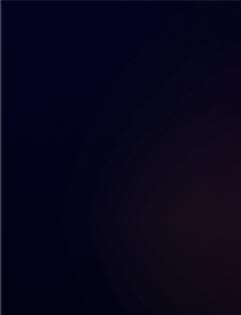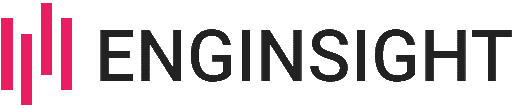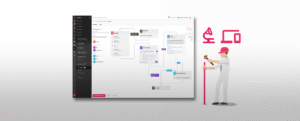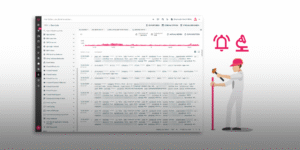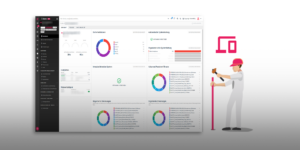Ein neues Level an Übersichtlichkeit in heterogenen IT-Umgebungen zu erreichen, ist dank verteilter Sensoren und intuitiver Plattform mit Enginsight kein Problem mehr. Das neue Softwareinventar vereinfacht die Arbeit, indem es eine globale Ansicht über installierte Software auf allen Servern und Clients bietet. Außerdem neu: die Benutzeroberfläche der Systemevents.
für SaaS: ab sofort | für On-Premises: ab sofort
Globales Softwareinventar: Wo ist was installiert?
Im Softwareinventar sind alle Programme aufgelistet, die der Pulsar-Agent auf einem Server oder Client detektiert hat. Es bietet Ihnen daher einerseits eine Gesamtübersicht über verwendete Software und andererseits die Möglichkeit, gezielt Ihre Hosts nach bestimmter Software zu durchsuchen.
So lässt sich etwa veraltete oder unerwünschte Software einfach aufspüren und Schatten-IT entgegenwirken. Nutzen Sie dazu einfach die Suchleiste und geben Sie die gesuchte Software als Freitext ein.
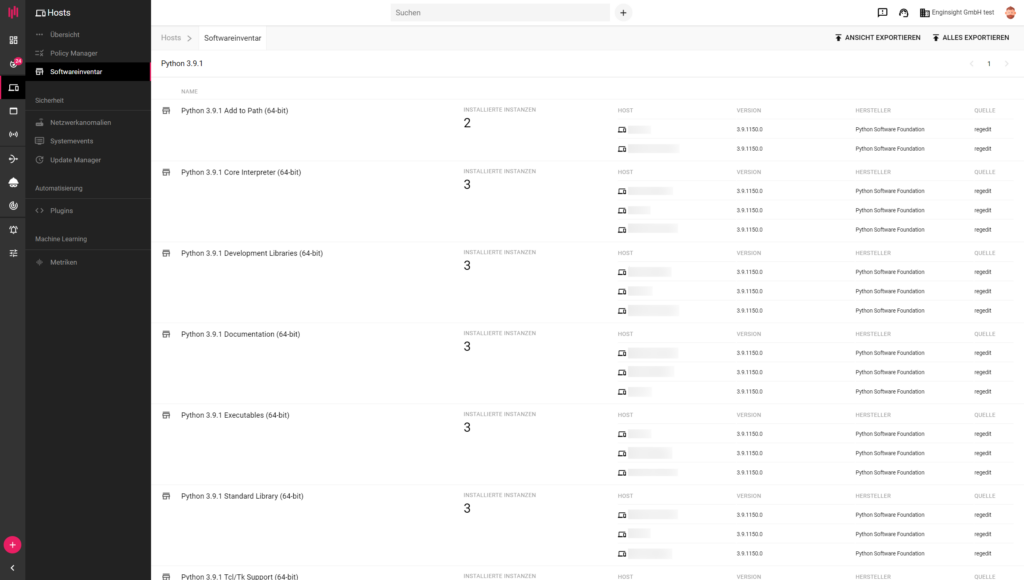
Zugeordnet zur jeweiligen Software wird Ihnen angezeigt, auf welchen Servern und Clients die Software installiert ist. Sie erhalten eine Angabe der Version und der Quelle (z.B. regedit, pkg, dpkg) auf dem jeweiligen Host. Klicken Sie einen Host an, um zum Softwareinventar des jeweiligen Hosts zu gelangen.
Inventar exportieren
Zu Dokumentationszwecken oder um die Daten in eine andere Software zu übertragen, können Sie sich die Ergebnisse als Liste (.csv) exportieren.
Dabei stehen Ihnen zwei Möglichkeiten zu Verfügung:
- Ansicht exportieren: Erstellen Sie eine Liste der momentan angezeigten Software. Verwenden Sie diese Option, um beispielsweise eine Liste anzulegen, auf welchen Servern und Clients eine bestimmte Software installiert ist.
- Alles exportieren: Erstellen Sie eine Liste des gesamten Inventars. Diese Option ist insbesondere für Dokumentationszwecke von Bedeutung.
Mehr zur Software- und Geräteinventarisierung
Systemevents mit aktualisiertem UI
Unter Systemevents erhalten Sie die Ergebnisse und eine Aufbereitung des Mitschnitts der Log-Daten Ihrer Server und Clients durch den Pulsar-Agent. Ist der Mitschnitt in den Einstellungen aktiviert, sind hier zum Beispiel eine Übersicht erfolgreicher und fehlgeschlagener Anmeldeversuche aufgelistet.
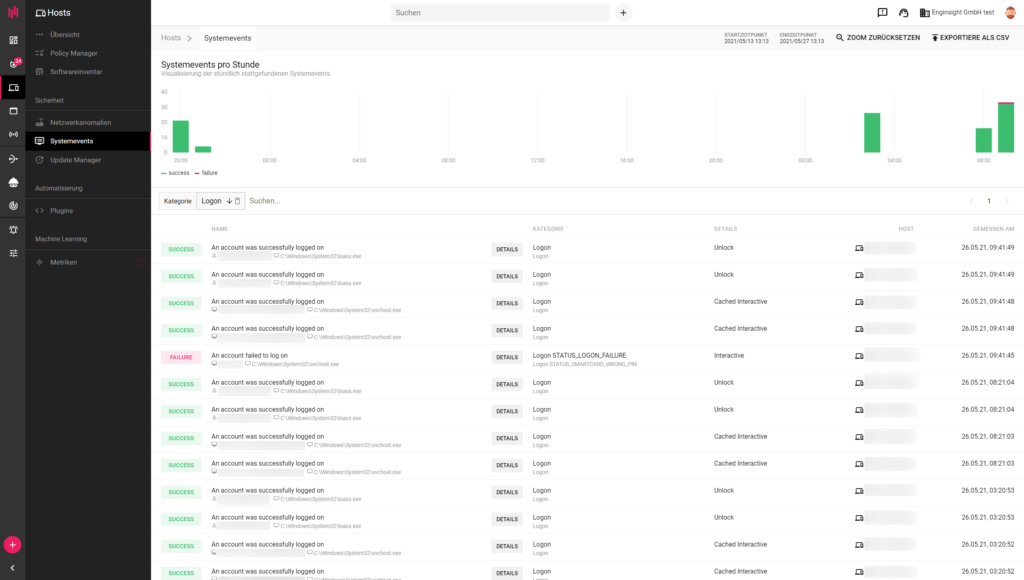
Die Ansicht der Systemevents haben wir aktualisiert und an unser aktuelles Designkonzept angepasst. Um die Ansicht zu durchsuchen und zu filtern, haben wir die bekannte Searchbar integriert. Um zum Beispiel alle Anmeldeversuche angezeigt zu bekommen, wählen Sie die Kategorie Logon. Stärker modifizieren können Sie Ihre Auswahl, indem Sie den Status auf failure bzw. success beschränken.
Weiterhin können Sie oben den Zeitraum der angezeigten Systemevents bestimmen oder die Ergebnisse als Liste (.csv) exportieren.